On a beau être un inconditionnel de Mac OS, il faut bien admettre que parfois on a besoin d’utiliser Windows, et notamment dans le cadre d’une utilisation professionnelle de son Mac.
Personnellement j’ai rencontré ce dilemme. Donc je me suis penché sur les solutions qui s’offraient à moi.
La liste est assez courte :
- Parallels,
- VMware Fusion,
- Bootcamp.
J’ai essayé VMware Fusion et Bootcamp, je vais vous donner mes impressions. Ceux qui utlisent Parallels peuvent donner leur avis en commentaire de cet article.
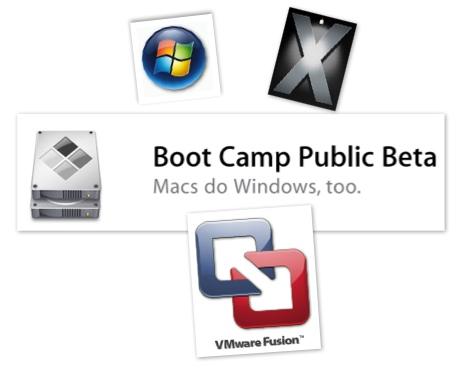
Installer BootCamp
J’ai commencé avec BootCamp, téléchargé gratuitement depuis le site d’Apple le logiciel vous permet comme son nom l’indique de choisir sur quel OS vous voulez démarrer : Mac ou Windows. Une fois le logiciel téléchargé et installé, munissez-vous d’un CD Windows (XP ou Vista) avec sa licence, et suivez la procédure.
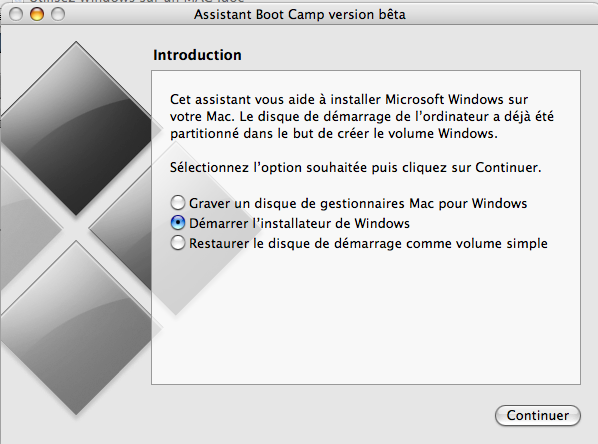
Environ 20 minutes plus tard vous voilà sous Windows. Le choix se fait au moment du démarrage de votre machine, quand vous l’allumez, maintenez la touche ALT enfoncée et vous aurez alors le choix entre le démarrage sur Mac ou Windows.
A ce moment-là, les problèmes commencent, en effet, il vous faut créer un disque contenant les drivers MAC pour pouvoir installer les périphériques sous Windows : carte Wi-Fi, internet, sons, … Autrement dit c’est assez long, surtout que tant que vous n’avez pas installé et configuré tous les périphériques sous Windows, si vous avez besoin de chercher une information sur internet, la seule solution c’est de redémarrer. Pas très pratique. Personnellement c’est ce qui m’a poussé à essayer VMware Fusion.
Installer VMware Fusion
Pour VMware Fusion, comment dire, c’est assez hallucinant, l’installation se fait toute seule. Pour ceux qui ne le savent pas, Fusion permet d’exécuter Windows dans une fenêtre directement depuis Mac OS, pas besoin de redémarrer comme pour BootCamp, vous exécutez les deux OS en même temps.
Fusion est tout simplement super et simplissime d’utilisation. Après avoir téléchargé VMware Fusion, disponible également en version Beta, lancez l’installation. En 20 minutes, Windows est installé et est accessible depuis une fenêtre (que l’on peut passer en plein écran) sur Mac OS.
Cliquez sur la photo pour l’agrandir
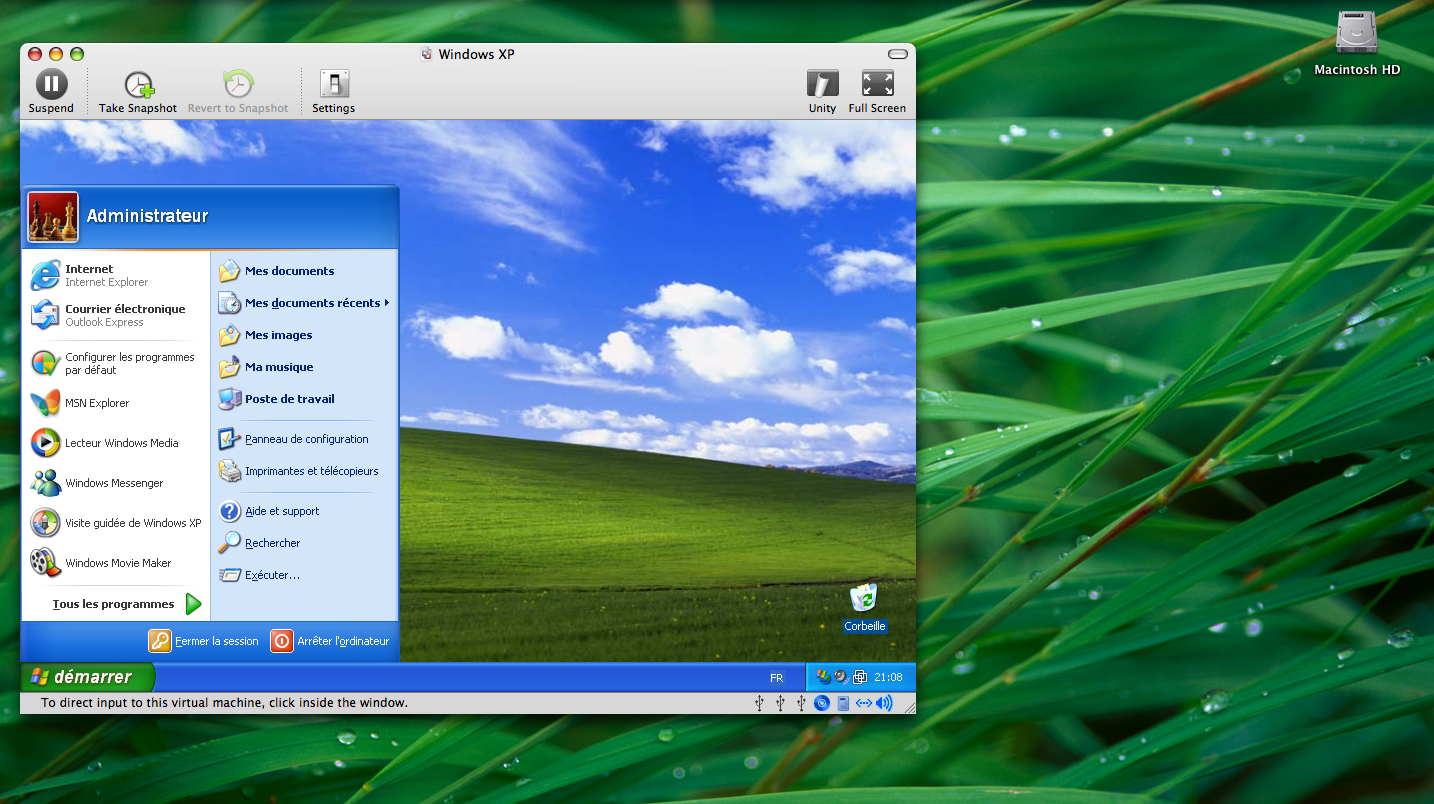
Pas besoin d’installer des drivers ou quoi que ce soit, Fusion est fournit avec un petit logiciel qui s’occupe automatiquement de faire la liaison entre les configurations Mac et Windows. Autrement dit, Windows est configuré tout seul : Internet, Wi-Fi, réseau, USB, son, etc. Rien à faire seulement à utiliser Windows.
Transférer des fichiers entre Windows et MAC
C’est selon moi le point crucial. Pour que l’application soit « the killer app » il fallait absolument réussir cet examen.
Si vous choisissez BootCamp, une icône intitulé Windows équivalente de votre disque dur Macintosh HD apparaîtra sur votre bureau. Vous pourrez donc à loisir naviguer via le Finder dans les fichiers Windows et, par exemple, déposer des documents sur votre bureau Windows ou dans le dossier Mes Documents. Lorsque vous passerez sous Windows, vous retrouverez ainsi vos fichiers transféré. Par contre lorsque vous êtes sous Windows, il n’y a pas d’option équivalente, vous ne pouvez récupérer de document stocké sur votre disque dur primaire (Macintosh HD). Donc, vous redémarrez souvent. Pas top.
Si vous utilisez Fusion, vous pouvez faire circuler des documents entre les deux environnements par simple glissé-deposé. Très pratique, ça marche très bien. Rien à dire.
Petit récapitulatif des + et des – entre Fusion et BootCamp
Bootcamp :
Les plus :
- gratuit
- transfert de fichier entre Mac et Windows depuis le Finder
Les moins :
- nécessite de redémarrer pour utiliser Windows,
- il faut configurer manuellement les drivers pour Windows,
- installation complexe,
- pas de possibilité de transférer des fichier entre Windows et Mac.
Fusion :
Les plus :
- simplicité d’installation,
- exécuter Windows depuis Mac OS,
- transfert de fichiers entre Windows et Mac et entre Mac et Windows.
Les moins :
- Payant (60$)
- Très gourmand en mémoire
Conclusion
Le prix peut faire pencher la balance. Comme souvent, si on paye, on a une application plus performante. Il ne faut pas oublier que Fusion est vraiment très gourmand en terme de mémoire. Attention donc. Si vous comptez utiliser Fusion souvent prévoyez d’investir dans le mémoire à moins que votre Mac ne soit déjà blindé. Personnellement j’ai 1GHz de mémoire sur mon MacBook, j’ai choisi d’allouer 512MB de mémoire pour l’utilisation de Windows. Fusion vous laisse le choix de choisir en fonction de votre future utilisation de Windows.
Cliquez sur la photo pour l’agrandir
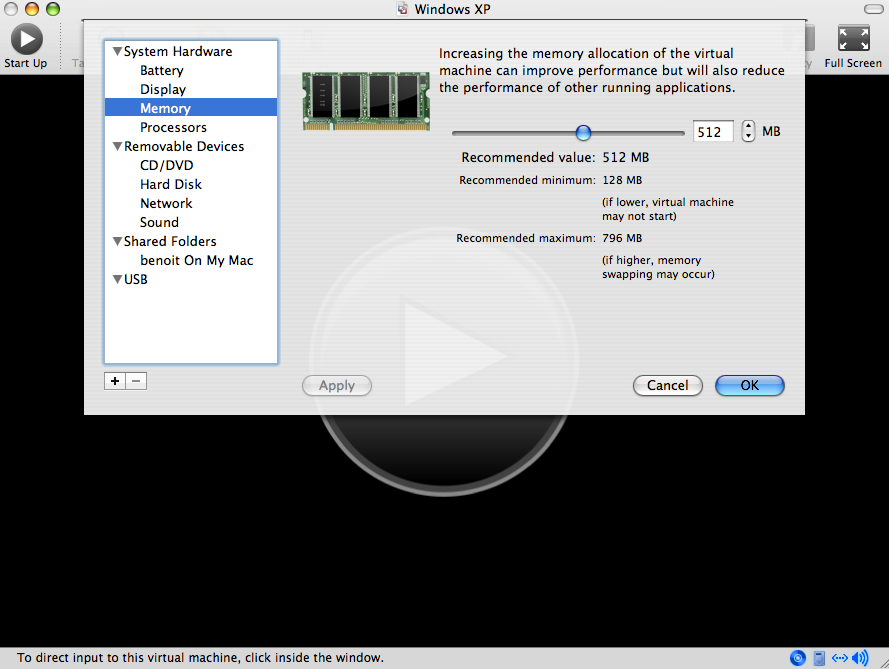
Vous l’aurez compris mon choix se tourne vers Fusion, c’est selon moi sans comparaison avec BootCamp.
NB : pour ceux qui souhaiteraient se séparer de BootCamp pour passer sous Fusion, pas de panique, BootCamp vous permet de supprimer la partition de votre disque que vous aviez faite pour installer Windows. Il suffit pour cela de démarrer BootCamp, de choisir la 3ème option : « restaurer le disque de démarrage comme volume simple ». À peine 5 minutes plus tard votre machine est nettoyée !
En cas de questions, remarques, suggestions, n’hésitez pas les commentaires sont ouverts.
Partager cet article

